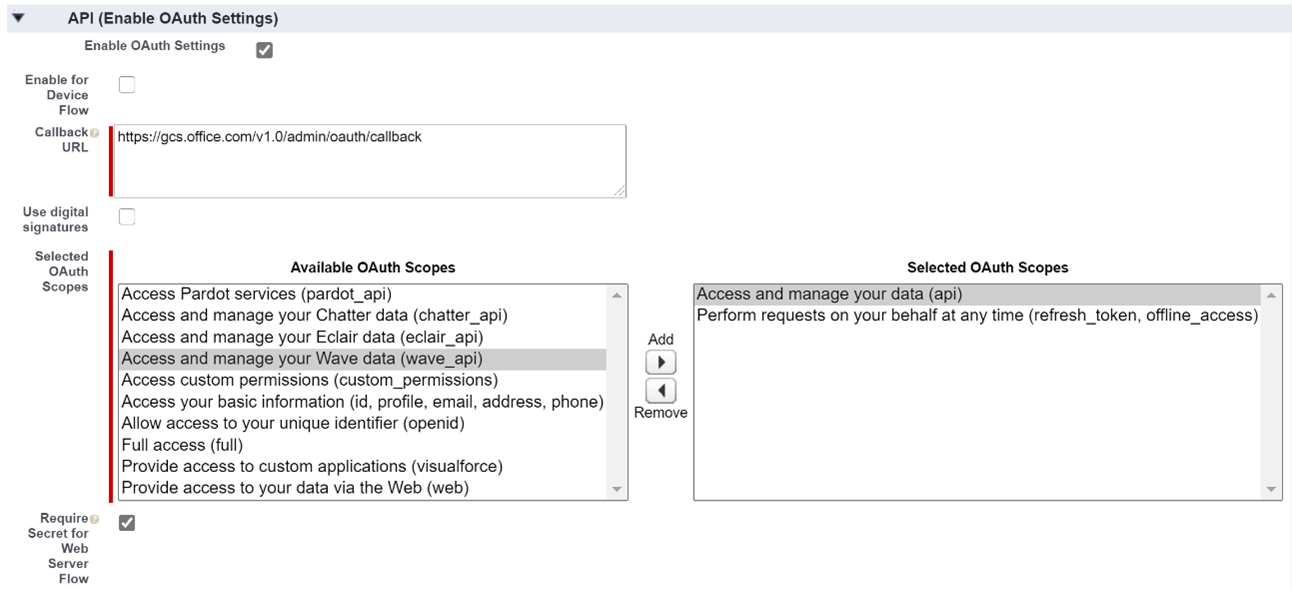Observação
O acesso a essa página exige autorização. Você pode tentar entrar ou alterar diretórios.
O acesso a essa página exige autorização. Você pode tentar alterar os diretórios.
O conector Salesforce Knowledge Microsoft Graph permite que a sua organização indexe artigos do Salesforce Knowledge. Depois de configurar o conector, os utilizadores finais podem procurar Artigos de conhecimento do Salesforce no Microsoft Copilot e em qualquer cliente do Microsoft Search.
Esta documentação destina-se a administradores do Microsoft 365 ou a qualquer pessoa que configure, execute e monitorize um conector do Microsoft Graph de Conhecimento do Salesforce.
Recursos
- Artigos de Conhecimento do Salesforce de Índice.
- Permitir que os utilizadores da empresa façam perguntas em linguagem natural com o Copilot e recebam respostas com base em artigos no Salesforce. Exemplos:
- Quais são os passos para processar um reembolso?
- Qual é o procedimento de escalamento para casos de alta prioridade?
- Quais são as atualizações mais recentes da nossa política de garantia do produto?
- Utilize a Pesquisa Semântica no Copilot para permitir que os utilizadores encontrem conteúdos relevantes com base em palavras-chave, preferências pessoais e ligações sociais.
Limitações
- Atualmente, o conector de Conhecimento do Salesforce suporta permissões baseadas apenas no acesso a entidades de conhecimento. Não suporta permissões baseadas em categorias de dados, segurança ao nível do campo (FLS) ou regras de partilha.
- Suporta apenas artigos e itens escritos em inglês.
- Apenas os itens publicados são indexados.
Pré-requisitos
Observação
Certifique-se de que a conta do Salesforce utilizada para iniciar sessão no conector Do Microsoft Graph de Conhecimento do Salesforce é a mesma que a conta que já iniciou sessão no Salesforce.
Permissões necessárias do Salesforce
Para configurar o conector de Conhecimento do Salesforce, são necessárias as seguintes permissões:
- API Ativada
- Ver Configuração
- Permitir Ver Conhecimentos
- Acesso de leitura para a entidade De conhecimento
Obter Credenciais do Conector de Conhecimento do Salesforce
Para ligar à instância do Salesforce, precisa do URL da instância do Salesforce, do ID de cliente e do segredo do cliente para a autenticação OAuth 2.0. Os passos seguintes explicam como o utilizador ou o administrador do Salesforce podem obter estas informações a partir da sua conta do Salesforce:
Inicie sessão na sua instância do Salesforce e aceda a Configuração.
Navegue para Aplicações -> Gestor de Aplicações.
Selecione Nova aplicação ligada.
Conclua a secção API da seguinte forma:
- Selecione a caixa de verificação Ativar definições de Oauth.
- Especifique o URL de Chamada de Retorno como: Para M365 Enterprise:
https://gcs.office.com/v1.0/admin/oauth/callback, para M365 Government:https://gcsgcc.office.com/v1.0/admin/oauth/callback - Selecione estes âmbitos OAuth necessários.
- Aceda e faça a gestão dos seus dados (API).
- Efetue pedidos em seu nome em qualquer altura (refresh_token, offline_access).
- Selecione a caixa de verificação Exigir segredo para o fluxo do servidor Web.
- Guarde a aplicação.
Copie a chave de consumidor e o segredo do consumidor. Estas informações são utilizadas como o ID de cliente e o segredo do cliente quando configura as definições de ligação para o conector Do Microsoft Graph de Conhecimento do Salesforce no portal de administração do Microsoft 365.
Antes de fechar a instância do Salesforce, siga estes passos para garantir que os tokens de atualização não expiram:
- Aceda a Aplicações –> Gestor de Aplicações.
- Localize a aplicação que criou e selecione o menu pendente à direita. Selecione Gerenciar.
- Selecione editar políticas.
- Para a política de token de atualização, selecione O token de atualização é válido até ser revogado.
Agora, pode utilizar o Centro de Administração Microsoft 365 para concluir o resto do processo de configuração do conector Do Microsoft Graph de Conhecimento do Salesforce.
Introdução
1. Nome a apresentar
Um nome a apresentar é utilizado para identificar cada citação em Copilot, ajudando os utilizadores a reconhecer facilmente o ficheiro ou item associado. O nome a apresentar também significa conteúdo fidedigno. O nome a apresentar também é utilizado como um filtro de origem de conteúdo. Está presente um valor predefinido para este campo, mas pode personalizá-lo para um nome que os utilizadores na sua organização reconhecem.
2. URL de Conhecimento do Salesforce
Utilize o URL da Instância de Conhecimento do Salesforce da sua organização. Este URL é o endereço Web específico utilizado para aceder e interagir com os serviços de API do Salesforce Knowledge para obtenção de dados, que normalmente se assemelha a https://[COMPANY_NAME].my.salesforce.com
3. Tipo de Autenticação
Para o conector Microsoft Graph de Conhecimento do Salesforce, utilize o OAuth 2.0 para autenticação.
Para autenticar, introduza o ID de Cliente e o Segredo do Cliente. O ID de Cliente é um identificador exclusivo atribuído à sua aplicação para fazer pedidos à API de Conhecimento do Salesforce. O Segredo do Cliente é uma chave confidencial utilizada juntamente com o ID de Cliente para autenticar de forma segura a sua aplicação com a API de Conhecimento do Salesforce.
Quando tentar iniciar sessão pela primeira vez com estas definições, receberá um pop-up a pedir-lhe para iniciar sessão no Salesforce com o seu nome de utilizador e palavra-passe de administrador.
Observação
- Se o pop-up não aparecer, poderá estar a ser bloqueado no browser, pelo que tem de permitir pop-ups e redirecionamentos.
- Certifique-se de que a conta do Salesforce que está a ser utilizada para iniciar sessão no conector do Graph é a mesma que o utilizador que já iniciou sessão no Salesforce.
- Certifique-se de que o utilizador que inicia sessão tem todas as permissões de objeto necessárias para a organização.
4. Implementar para público-alvo limitado
Implemente esta ligação numa base de utilizadores limitada se pretender validá-la no Copilot e noutras superfícies de Pesquisa antes de expandir a implementação para uma audiência mais ampla. Para saber mais sobre a implementação limitada, veja Implementação faseada.
Neste momento, está pronto para criar a ligação para o Salesforce Knowledge. Pode clicar no botão "Criar" para publicar as suas publicações de ligação e índice a partir da sua conta de Conhecimento do Salesforce.
Para outras definições, como Permissões de Acesso, Regras de Inclusão de Dados, Esquema, Frequência de pesquisa, os valores predefinidos são pré-configurados e otimizados para dados de Conhecimento do Salesforce. Pode encontrar os valores predefinidos listados abaixo:
| Usuários | Descrição |
|---|---|
| Permissões de acesso | Apenas pessoas com acesso a conteúdos na Origem de dados. |
| Mapear Identidades | Identidades de origem de dados mapeadas com Microsoft Entra IDs. |
| Conteúdo | Descrição |
|---|---|
| Gerir Propriedades | Para marcar propriedades predefinidas e o respetivo esquema, veja conteúdo. |
| Sincronização | Descrição |
|---|---|
| Pesquisa Incremental | Frequência: a cada 15 minutos |
| Pesquisa Completa | Frequência: Todos os Dias |
Para modificar qualquer um destes valores, selecione a opção Configuração personalizada .
Configuração Personalizada
A configuração personalizada destina-se a administradores que pretendam editar os valores predefinidos das definições. Depois de clicar na opção "Configuração Personalizada", verá outros três separadores: Utilizadores, Conteúdo e Sincronização.
Usuários
Permissões de Acesso
O conector de Conhecimento do Salesforce suporta permissões de pesquisa visíveis para Todos ou Apenas pessoas com acesso a esta origem de dados. Se escolher Todos, os dados indexados serão apresentados nos resultados da pesquisa para todos os utilizadores. Se escolher Apenas as pessoas com acesso a esta origem de dados, os dados indexados serão apresentados nos resultados da pesquisa para os utilizadores que têm acesso aos mesmos. Escolha o mais adequado para a sua organização.
Identidades de Mapeamento
Pode optar por ingerir Controle de Acesso Listas (ACLs) da sua instância do Salesforce ou permitir que todas as pessoas na sua organização vejam os resultados da pesquisa desta origem de dados. As ACLs podem incluir identidades Microsoft Entra (utilizadores federados do Microsoft Entra ID para o Salesforce), identidades não Azure AD (utilizadores nativos do Salesforce que têm identidades correspondentes no Microsoft Entra ID) ou ambos.
Observação
Se utilizar um Fornecedor de Identidade de terceiros, como Ping ID ou secureAuth, deve selecionar "non-Microsoft Entra" como o tipo de identidade.
Se optou por ingerir uma ACL a partir da sua instância do Salesforce e selecionou "ID não ME" para o tipo de identidade, consulte Mapear as identidades não Microsoft Entra para obter instruções sobre como mapear as identidades.
Se optou por ingerir uma ACL a partir da sua instância do Salesforce e selecionou "ME-ID" para o tipo de identidade, consulte Mapear as identidades do Microsoft Entra para obter instruções sobre o mapeamento das identidades. Para saber como configurar Microsoft Entra SSO para o Salesforce, veja este tutorial.
Observação
Atualizações a grupos que regem as permissões de acesso são sincronizados apenas em pesquisas completas. As pesquisas incrementais não suportam o processamento de atualizações para permissões.
No vídeo seguinte, irá aprender a autenticar-se na sua instância do Salesforce, a sincronizar as suas identidades não Microsoft Entra com as suas identidades Microsoft Entra e a aplicar as definições de segurança adequadas aos seus itens do Salesforce. Embora este guia seja especificamente para o conector do CRM do Salesforce, os mesmos passos podem ser aplicados ao conector de Conhecimento do Salesforce.
Conteúdo
Gerir propriedades
Aqui, pode adicionar ou remover propriedades disponíveis da sua origem de dados de Conhecimento do Salesforce, atribuir um esquema à propriedade (definir se uma propriedade é pesquisável, queryable, recuperável ou refinável), alterar a etiqueta semântica e adicionar um alias à propriedade. As propriedades selecionadas por predefinição estão listadas abaixo:
| Propriedade Source | Etiqueta Semântica | Descrição | Esquema |
|---|---|---|---|
| ID do Artigo | Consultar, Obter | ||
| Número de Artigo | O número exclusivo atribuído automaticamente ao artigo quando é criado. | Consultar, Obter | |
| Tipo de Artigo | O tipo ou categoria do artigo de conhecimento (por exemplo, FAQ, Artigo de Suporte, Procedimentos). | Obter | |
| CondensedBody | Inclui o conteúdo completo ou main corpo do artigo | Obter, Procurar | |
| CreatedById | Consultar, Obter, Procurar | ||
| CreatedByName | createdBy | O utilizador que criou inicialmente o artigo. | Consultar, Obter, Procurar |
| CreatedDate | createdDateTime | Carimbo de data/hora de quando o artigo foi criado inicialmente. | Consultar, Obter |
| IconUrl | iconUrl | Obter | |
| Idioma | O idioma no qual o artigo é escrito. | Obter | |
| LastModifiedById | Consultar, Obter, Procurar | ||
| LastModifiedByName | lastModifiedBy | O utilizador que atualizou o artigo pela última vez. | Consultar, Obter, Procurar |
| LastModifiedDate | lastModifiedDateTime | Carimbo de data/hora da atualização mais recente do artigo. | Consultar, Obter |
| LastPublishedDate | A data em que o artigo foi publicado pela última vez. | Consultar, Obter | |
| LastPublishedVersionId | Consultar, Obter | ||
| Resumo | Uma breve descrição geral ou resumo do conteúdo do artigo. | Pesquisar | |
| Título | title | A main título ou título do artigo. | Consultar, Obter, Procurar |
| Url | url | Ligação para o artigo em Conhecimentos do Salesforce. | Obter |
| UrlName | Um nome exclusivo amigável para URL gerado para o artigo. | Consultar, Obter |
Sincronização
O intervalo de atualização determina a frequência com que os seus dados são sincronizados entre a origem de dados e o índice do conector Do Microsoft Graph de Conhecimento do Salesforce. Existem dois tipos de intervalos de atualização: pesquisa completa e pesquisa incremental. Para obter mais informações, veja Definições de atualização.
Solução de problemas
Depois de publicar a ligação, pode rever a status no separador Origens de Dados no centro de administração. Para saber como fazer atualizações e eliminações, consulte Gerir o conector.
Localizar itens no Browser de Índice
Se quiser investigar um Artigo de Conhecimento específico no Browser de Índice, primeiro precisará do seu KnowledgeArticleId (o ID de master que liga todas as versões do artigo). Eis como obtê-lo a partir do Salesforce:
- Obtenha o ID da versão do artigo a partir do URL: Abra o artigo no Salesforce. Copie o ID do URL. Por exemplo:
/lightning/r/Knowledge__kav/kav1234567890ABC/view. Aqui estákav1234567890ABCo ID. - Abrir a Consola do Programador
- Execute a Consulta SOQL: aceda ao separador Editor de Consultas e execute a seguinte consulta (substitua pelo seu ID).
SELECT Id, KnowledgeArticleId, Title FROM KnowledgeArticleVersion WHERE Id = '<<KNOWLEDGE_URL_ID>>' - Nos resultados, copie o
KnowledgeArticleId - Introduza-o
KnowledgeArticleIdno Browser de Índice para ver todos os dados indexados relacionados.
Se tiver problemas ou quiser fornecer comentários, contacte o Microsoft Graph | Suporte.